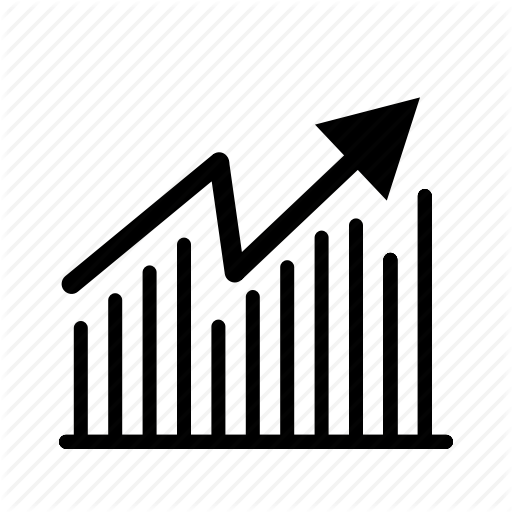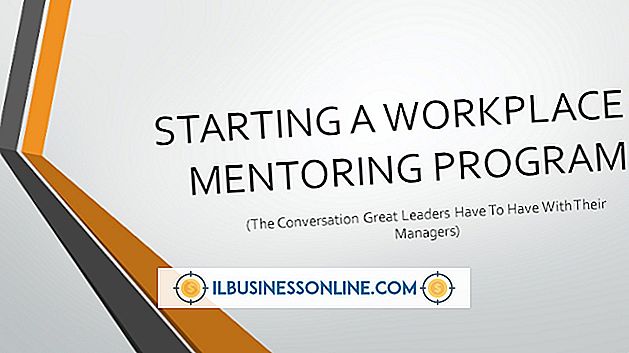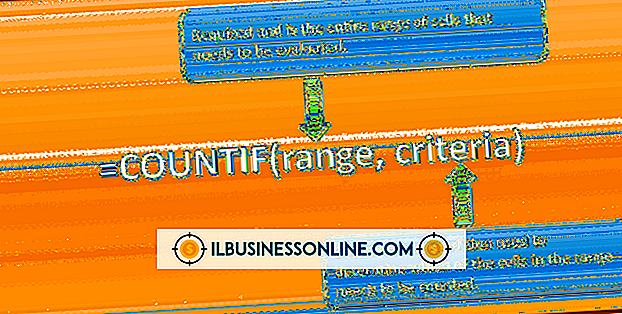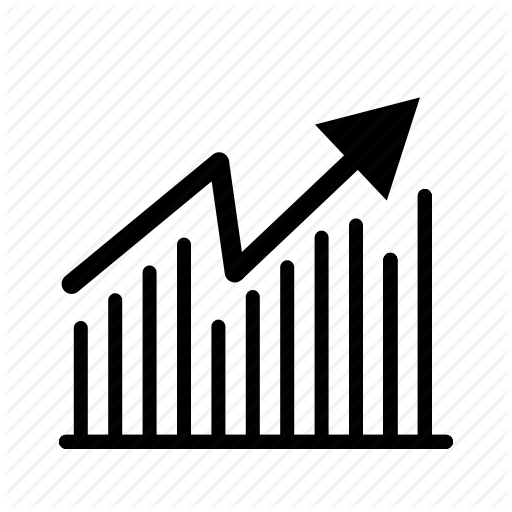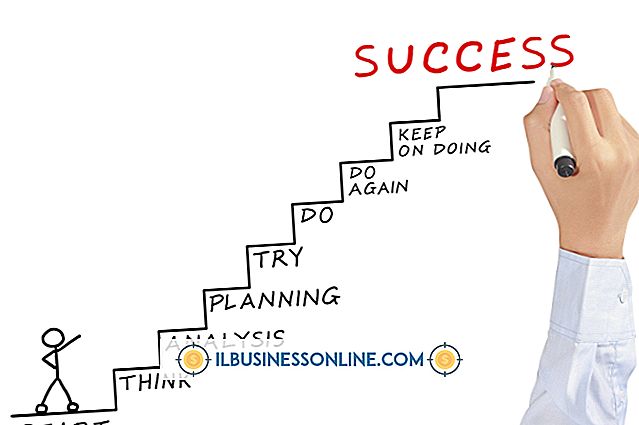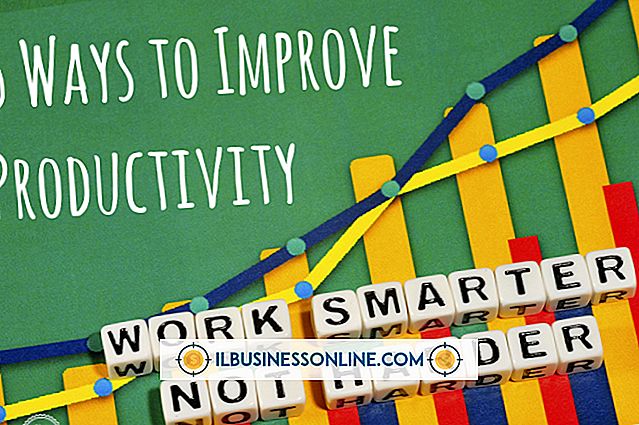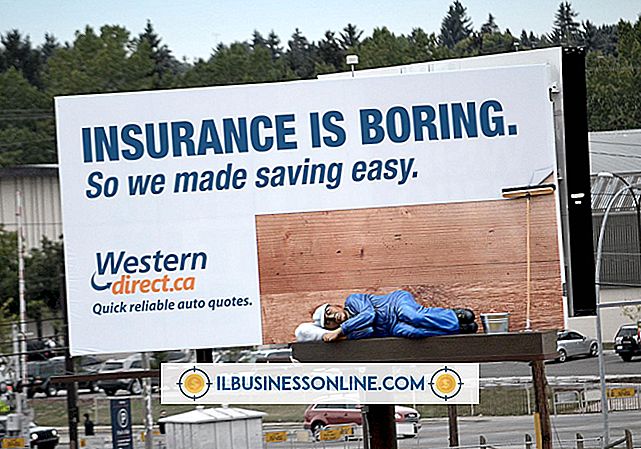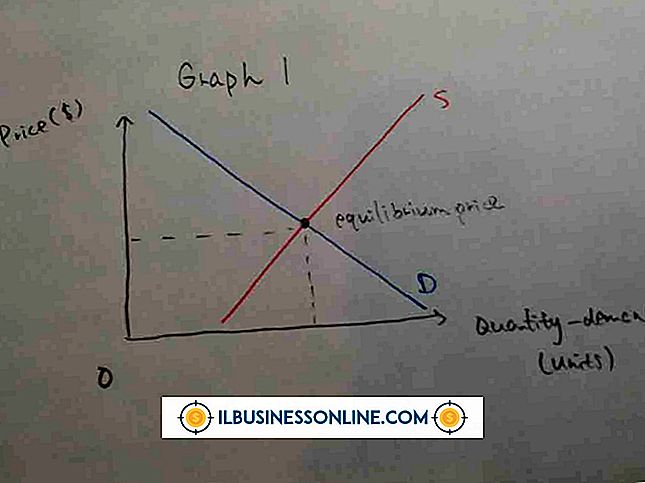Word 문서를 PowerPoint 문서에 저장하는 가장 좋은 방법

Microsoft Office 제품군을 회사의 소프트웨어 명단에 추가하면 텍스트 문서 및 슬라이드 쇼 프리젠 테이션 작성과 같은 개별 기능을위한 프로그램을 선택할 수 있습니다. 그러나이 프로그램들이 함께 사용될 때 제공되는 혜택을 할인하지 마십시오. PowerPoint를 사용하면 슬라이드 쇼 내에 Word 문서를 직접 삽입 할 수 있습니다. 슬라이드에 Word 파일을 추가하면 별도의 Word 파일을 보내지 않고도 슬라이드 쇼의 서식과 흐름을 유지할 수 있습니다. 프로그램이 원활하게 함께 작동하도록 제작되었으므로 PowerPoint 창에서 직접 Word 문서에 액세스 할 수도 있습니다.
1.
PowerPoint를 실행하십시오. Word 문서를 기존 PowerPoint 프레젠테이션에 저장하는 경우 "파일"탭을 클릭하고 프레젠테이션을 엽니 다. 그렇지 않으면 PowerPoint가 열리고 빈 슬라이드가 표시됩니다.
2.
기존 프레젠테이션의 해당 위치로 스크롤하여 Word 문서를 추가합니다. 새 슬라이드를 삽입하려면 리본에서 "새 슬라이드"버튼을 클릭하십시오. 비어있는 새 PowerPoint를 사용하는 경우 슬라이드의 두 자리 표시 자 텍스트 상자를 클릭하고 "삭제"키를 눌러 제거 할 수 있습니다. 최종 프리젠 테이션에는 표시되지 않지만 슬라이드에서 작업 할 때주의를 분산시킬 수 있습니다.
삼.
'삽입'탭을 클릭 한 다음 리본의 '개체'버튼을 클릭하십시오.
4.
작은 팝업 "개체 삽입"창에서 "파일에서 만들기"라디오 단추를 클릭하십시오.
5.
Word 문서를 찾아 두 번 클릭합니다.
6.
"개체 삽입"창을 닫고 슬라이드에 Word 문서가 삽입 된 PowerPoint 슬라이드로 돌아가려면 "확인"을 클릭하십시오.
7.
Word 문서 주위의 테두리를 클릭하십시오. 테두리를 클릭하고 끌어 Word 문서를 확대하면 읽을 수있게됩니다. 중앙에서 슬라이드를 붙여 슬라이드 위의 페이지로 이동하는 등 전체 문서를 클릭하고 드래그하여 슬라이드의 오른쪽으로 이동할 수도 있습니다.
8.
Word 문서 자체 내의 아무 곳이나 두 번 클릭하여 PowerPoint 내 Word 창을 엽니 다. 여기서 Word에서 직접 작업하는 것처럼 프로그램을 열지 않고도 Word 문서의 내용을 편집 할 수 있습니다.
9.
새 PowerPoint 프레젠테이션을 열면 "파일"탭을 클릭하고 "저장"을 선택하고 기존의 PowerPoint 프레젠테이션을 열면 "다른 이름으로 저장"을 선택하십시오.